So verwenden Sie die Tabellensummensumme
- 藏色散人Original
- 2021-04-23 14:39:5828767Durchsuche
So fügen Sie die Tabellensumme hinzu: Wählen Sie zuerst Zelle A2 aus, klicken Sie dann auf die Formeloption und klicken Sie dann auf die Funktion „Einfügen“. Einstellungsfeld Verwenden Sie das Symbol auf der rechten Seite von Nummer1, um den erforderlichen Summenbereich auszuwählen.

Die Betriebsumgebung dieses Artikels: Windows 7-System, Microsoft Office Excel 2010-Version, Dell G3-Computer.
Die Summierungsfunktion SUM kann verwendet werden:
Nehmen Sie die Excel2010-Version als Beispiel. In den Spalten B-H müssen Sie die Daten summieren
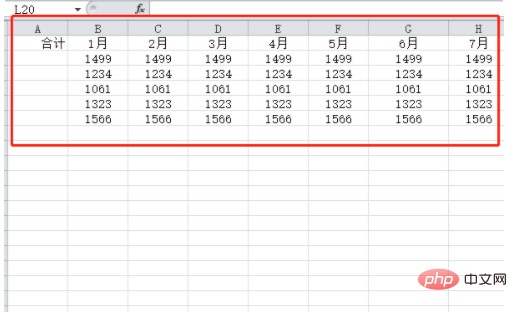 Wählen Sie zuerst Zelle A2 aus und klicken Sie dann oben auf der Seite auf die Option „Formel“. Klicken Sie auf „Funktion einfügen“.
Wählen Sie zuerst Zelle A2 aus und klicken Sie dann oben auf der Seite auf die Option „Formel“. Klicken Sie auf „Funktion einfügen“.
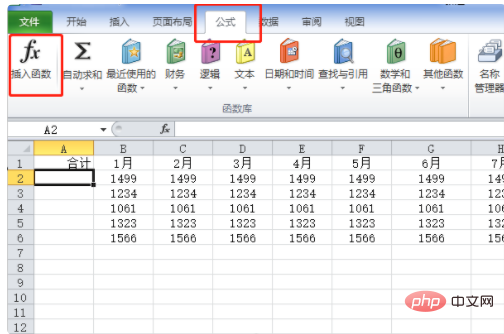 Suchen Sie im Popup-Einfügefunktionseinstellungsfeld nach der SUMME-Funktion und klicken Sie unten auf die Schaltfläche „OK“. rechte Ecke;
Suchen Sie im Popup-Einfügefunktionseinstellungsfeld nach der SUMME-Funktion und klicken Sie unten auf die Schaltfläche „OK“. rechte Ecke;
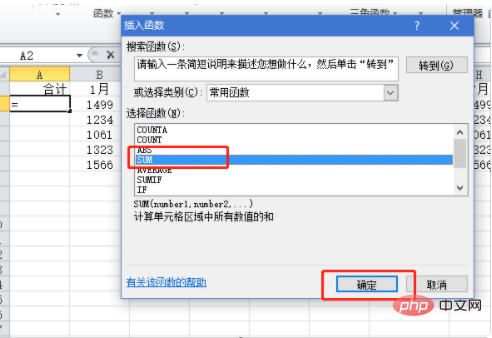 Klicken Sie im Popup-Feld zur Einstellung der Funktionsparameter auf das Symbol. Wählen Sie den Bereich der erforderlichen Summe aus.
Klicken Sie im Popup-Feld zur Einstellung der Funktionsparameter auf das Symbol. Wählen Sie den Bereich der erforderlichen Summe aus.
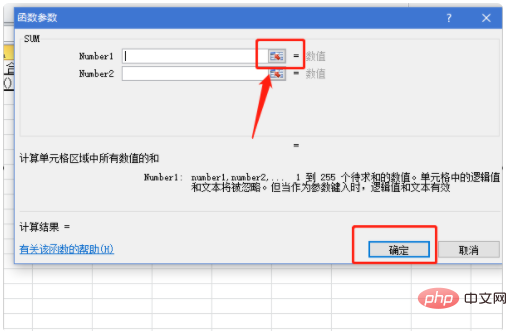 Wählen Sie die Daten zwischen B2 und H2 aus
Wählen Sie die Daten zwischen B2 und H2 aus
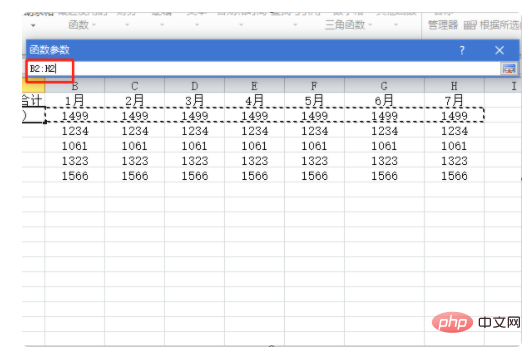 [Lernempfehlung:
[Lernempfehlung:
]Dann drücken Sie die Eingabetaste wie unten gezeigt;
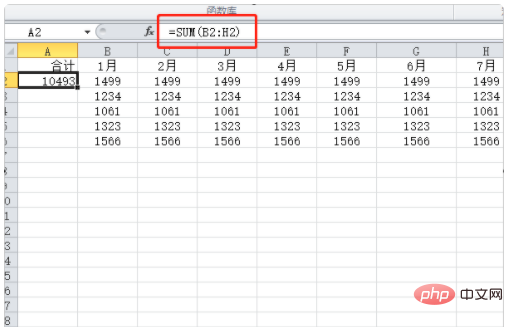 Setzen Sie die Maus in die untere rechte Ecke der Zelle A2 und ziehen Sie die Füllformel herunter. Anschließend können die Daten in den Spalten B-H jeder Zeile addiert und im Bereich der Spalte A jeder Zeile zusammengefasst werden.
Setzen Sie die Maus in die untere rechte Ecke der Zelle A2 und ziehen Sie die Füllformel herunter. Anschließend können die Daten in den Spalten B-H jeder Zeile addiert und im Bereich der Spalte A jeder Zeile zusammengefasst werden.
Das obige ist der detaillierte Inhalt vonSo verwenden Sie die Tabellensummensumme. Für weitere Informationen folgen Sie bitte anderen verwandten Artikeln auf der PHP chinesischen Website!

